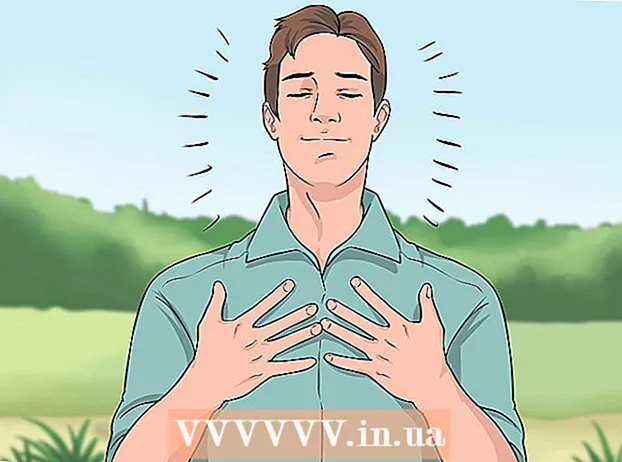Автор:
Louise Ward
Дата создания:
7 Февраль 2021
Дата обновления:
1 Июль 2024

Содержание
Нашли видео на Facebook и хотите его скачать? Боитесь, что загрузчик удалит видео, прежде чем вы сможете его просмотреть? Хотите перенести видео на телефон для последующего просмотра? Для этого вам нужно скачать видео с Facebook. Следуйте инструкциям в этой статье, чтобы загрузить любое видео на Facebook, даже если загрузчик сделал его частным!
Шаги
Часть 1 из 2: загрузка видео на Facebook
Проверьте, загружено ли видео прямо на Facebook. Facebook позволяет пользователям делиться ссылками на видео с нескольких сайтов. Пользователи также могут загружать видео прямо на Facebook. Вы можете просмотреть источник видео под превью и заголовком видео. Если источник не виден, видео было загружено непосредственно в Facebook.
- Если видео загружено с другого сайта, например YouTube, вы можете ознакомиться с соответствующим руководством.

Щелкните правой кнопкой мыши ссылку на видео. В появившемся меню выберите «Копировать адрес ссылки». Кроме того, вы можете воспроизвести видео, щелкнуть видео правой кнопкой мыши и выбрать Показать URL-адрес видео, а затем Скопировать URL-адрес из адресной строки браузера.- Адрес будет иметь вид «http://facebook.com/photo.php?v=xxxxxxxxxxxxx» или «http://facebook.com/video/video.php?v=xxxxxxxxxxxxx».

Получите доступ к сервису загрузки видео на Facebook. Вы можете найти множество таких сайтов в Интернете. На этих страницах часто есть реклама и много фальшивых кнопок загрузки. Вам нужно просто нажать кнопку «Загрузить» рядом с текстовым полем. Если ваш браузер использует блокировку рекламы, вам будет легче отличить вас от посещения этих страниц.
Вставьте URL-адрес в текстовое поле. Нажмите кнопку "Загрузить" справа. Вы увидите страницу, которая поможет вам скачать желаемое видео.- Если вы видите сообщение о том, что видео, которое вы собираетесь скачать, является частным, просто нажмите «Личный загрузчик видео» и следуйте инструкциям.
Щелкните ссылку для загрузки правой кнопкой мыши. Видео может быть как низкого, так и высокого качества. Выберите качество, соответствующее вашим потребностям. Щелкните правой кнопкой мыши ссылку для загрузки и выберите «Сохранить ссылку как…» (Сохранить ссылку как…). Вы можете переименовать файл и выбрать место загрузки на вашем компьютере.
- Видео, вероятно, будет в 00:06, поэтому вам понадобится соответствующий видеоплеер, чтобы запустить его на вашем компьютере.
Часть 2 из 2: загрузка видео в приватном режиме на Facebook
Откройте Facebook в Google Chrome. Вам нужно использовать инструменты Chrome Web Developer для поиска ссылок на частные видео. Chrome - бесплатный браузер. Вы можете скачать этот браузер с Google.

Откройте ссылку на видео, которое хотите скачать. Вы должны открыть видео на той же странице.
Нажмите кнопку меню Chrome. Эта кнопка находится в правом верхнем углу, на фото ☰. Наведите указатель мыши на раздел «Дополнительные инструменты» и выберите «Инструменты разработчика». Вы увидите небольшую панель внизу веб-страницы.
- Нажмите кнопку «Отстыковать». Вам нужно нажать вертикальную кнопку в правом нижнем углу, а затем нажать «Отстыковать» в отдельном окне. Вот как вы можете легко открыть инструменты разработчика.

Щелкните вкладку «Сеть» в разделе «Инструменты разработчика». Вы увидите широкий спектр приложений, доступных на сайте.
Воспроизвести видео. Чтобы увидеть видео, вам нужно воспроизвести его от начала до конца в окне Facebook. После воспроизведения видео щелкните столбец «Тип», чтобы отсортировать список отображаемых элементов по файлам. Прокрутите вниз, пока не увидите файл «видео / mp4». Тип файла - медиа.
- Если вы воспроизвели видео, но нигде не видите файл, оставьте страницу инструментов разработчика и повторно откройте страницу Facebook, содержащую видео. Воспроизведите видео от начала до конца. Возможно, вам придется повторить этот шаг несколько раз, чтобы просмотреть видео.

Щелкните правой кнопкой мыши адрес видео в столбце «Имя». Выберите «Открыть ссылку в новой вкладке» (Открыть ссылку в новой вкладке). Вы увидите новую вкладку, содержащую только это видео.- Щелкните видео правой кнопкой мыши. Выберите «Сохранить видео как ...» (Сохранить видео как ...), выберите место для сохранения и назовите видео. рекламное объявление
Совет
- Вам понадобится подходящий видеоплеер для воспроизведения только что загруженного видео. Если у вас возникли проблемы с воспроизведением файла, попробуйте VLC Media Player!